HP EliteDesk 800 G3 Tower PC User Manual Page 1
Browse online or download User Manual for Mixer/food processor accessories HP EliteDesk 800 G3 Tower PC. HP EliteDesk 880 G3 Base Model Tower PC [sk] [sk]
- Page / 61
- Table of contents
- BOOKMARKS
- Kratko uputstvo za hardver 1
- O uputstvu 3
- 1 Karakteristike proizvoda 7
- Komponente na prednjoj ploči 8
- Komponente na stražnjoj ploči 9
- Lokacija serijskog broja 10
- 2 Nadogradnja hardvera 11
- Uklanjanje prednjeg okvira 13
- Uklanjanje poklopaca okvira 13
- Vraćanje prednjeg okvira 15
- Poveznici na matičnoj ploči 17
- Nadogradnja memorije sistema 18
- Položaji pogona 26
- Postavljanje sigurnosne brave 46
- Sigurnost prednjeg okvira 52
- A Zamjena baterije 54
- B Elektrostatičko pražnjenje 57
- Priprema za transport 59
- D Pristupačnost 60
Summary of Contents
Kratko uputstvo za hardverHP EliteDesk 800/880 G3 TWR Business PC
Lokacija serijskog brojaSvaki računar ima jedinstveni serijski broj i ID broj proizvoda koji se nalaze na vanjskom dijelu računara. Neka ti brojevi bu
2 Nadogradnja hardveraFunkcije za servisiranjeRačunar ima funkcije kojima su olakšani nadogradnja i servisiranje. Za neke postupke instalacije koji su
VAŽNO: Bez obzira je li računar uključen ili ne, napon je uvijek prisutan u matičnoj ploči sve dok je sistem uključen u utičnicu za naizmjeničnu struj
Uklanjanje prednjeg okvira1. Uklonite/deaktivirajte sve sigurnosne elemente koji onemogućavaju otvaranje računara.2. Uklonite iz računara sve uklonjiv
2. Da biste uklonili poklopac okvira optičkog pogona od 5,25 inča, pritisnite dva jezička na desnoj strani poklopca (1), a zatim rotirajte poklopac da
Vraćanje prednjeg okviraTri kukice na donjoj strani okvira umetnite u četvrtaste otvore na šasiji (1), a zatim rotirajte gornju stranu okvira da ga po
3. Da biste uklonili lter prašine, na mjestima gdje se nalaze jezičci (prikazano ispod), prstima odvojite lter od prednjeg okvira.4. Za čišćenje pra
Poveznici na matičnoj pločiPogledajte sljedeću ilustraciju i tabelu kako biste prepoznali poveznike na matičnoj ploči vašeg modela.StavkaPoveznik na m
Nadogradnja memorije sistemaRačunar se isporučuje s dualnim rednim memorijskim modulima (DIMM) sa sinhronom memorijom dinamičkog nasumičnog pristupa s
DIMM, a u kanalu B se trebaju nalaziti ostale dvije DIMM memorije od po 1 GB. S takvom konguracijom, 4 GB će raditi dvokanalno a 1 GB će raditi jedno
© Copyright 2016 HP Development Company, L.P.Windows je registrirani zaštitni znak ili zaštitni znak kompanije Microsoft u Sjedinjenim Državama i/ili
6. Otvorite oba zasuna utičnice memorijskog modula (1) i umetnite memorijski modul u utičnicu (2). Gurnite modul u utičnicu i vodite računa da u potpu
VAŽNO: Bez obzira je li računar uključen ili ne, napon je uvijek prisutan u matičnoj ploči sve dok je sistem uključen u utičnicu za naizmjeničnu struj
●Preostala dva poklopca utora moraju se ukloniti pomoću odvijača. Umetnite odvijač s ravnim vrhom u utore na stražnjoj strani poklopca utora (1) i lju
b. Ako uklanjate PCI Express x1 karticu, držite karticu sa strana i pažljivo je ljuljajte naprijed nazad dok se poveznici ne oslobode iz utičnice. Da
VAŽNO: Nakon uklanjanja kartice za proširenje, morate je zamijeniti novom karticom ili poklopcem utora za proširenje radi ispravnog hlađenja unutrašnj
c. Da biste instalirali karticu za proširenje pune dužine, držite karticu iznad utičnice za proširenje na matičnoj ploči i pomjerite karticu prema str
13. Rotirajte zasun držača poklopca utora da ga vratite na svoje mjesto kako biste pričvrstili karticu za proširenje.14. Ako je potrebno, vanjske kabl
Položaji pogona1 Ležište pogona od 5,25 inča i pola dužine2 Ležište tvrdog diska 2,5 inča3 Ležište sekundarnog tvrdog diska 3,5 inča4 Ležište tankog o
VAŽNO: Da ne biste izgubili ono što ste radili i oštetili računar ili pogon:Prilikom umetanja ili uklanjanja pogona, pravilno isključite operativni si
7. Zeleni mehanizam za pričvršćivanje pogona gurnite prema optičkom pogonu (1), a zatim pogon izvucite iz ležišta pogona (2).Instaliranje pogona od 5,
O uputstvuOvo uputstvo sadrži osnovne informacije za nadogradnju HP EliteDesk Business PC-ja.OPOMENA! Označava opasnu situaciju koja bi, ako se ne spr
7. Ukoliko instalirate optički pogon, četiri M3 metrička vijka za montažu (nisu isporučeni) postavite u donje otvore sa svake strane pogona.NAPOMENA:
9. Gurnite pogon u ležište pogona i vodite računa da vijke za montažu poravnate s utorima za montažu, dok pogon ne ulegne na svoje mjesto.10. Priključ
3. Isključite računar pravilno putem operativnog sistema i isključite sve periferne uređaje.4. Iskopčajte kabl za napajanje iz utičnice za naizmjeničn
Instaliranje tankog optičkog pogona 9,5 mm1. Uklonite/deaktivirajte sve sigurnosne elemente koji onemogućavaju otvaranje računara.2. Uklonite iz račun
8. Optički pogon gurnite kroz prednji okvir, do kraja u ležište (1) tako da se zasun na stražnjoj strani pogona pričvrsti (2).9. Priključite kabl za n
1. Uklonite/deaktivirajte sve sigurnosne elemente koji onemogućavaju otvaranje računara.2. Uklonite iz računara sve uklonjive medije kao što su kompak
8. Uklonite disk tako što ćete jezičak za otpuštanje povući od diska (1) i izvući disk iz ležišta (2).9. Sa starog pogona uklonite četiri vijka za mon
5. Uklonite pristupnu ploču računara.6. Postavite vijke za montažu s obje strane tvrdog diska koristeći standardne srebrno-plave vijke za montažu 6-32
◦Pričvrstite disk u adapter nosača za ležište tako što ćete četiri crna M3 vijka za adapter nosača postaviti kroz proreze nosača u disk.◦Postavite čet
7. Uklonite okvir tvrdog diska, ukoliko već nije uklonjen. Zeleni mehanizam za pričvršćivanje pogona povucite od ležišta tvrdog diska (1), podignite s
iv O uputstvu
9. Vratite okvir za pogon na svoje mjesto. Poravnajte zakovice na prednjoj strani okvira s utorima na šasiji, prednju stranu okvira pritisnite prema d
Uklanjanje tvrdog diska od 2,5 inča1. Uklonite/deaktivirajte sve sigurnosne elemente koji onemogućavaju otvaranje računara.2. Uklonite iz računara sve
Instaliranje tvrdog diska od 2,5 inča1. Uklonite/deaktivirajte sve sigurnosne elemente koji onemogućavaju otvaranje računara.2. Uklonite iz računara s
7. Vijke za montažu s prednje strane poravnajte s J-utorima na stranama ležišta pogona. Prednji kraj diska pritisnite u ležište pogona, a zatim disk g
1. Uklonite/deaktivirajte sve sigurnosne elemente koji onemogućavaju otvaranje računara.2. Uklonite iz računara sve uklonjive medije kao što su kompak
8. Da biste uklonili M.2 SSD karticu, uklonite vijak kojim je kartica pričvršćena (1), podignite kraj kartice (2), a zatim karticu izvucite iz povezni
10. Vratite okvir za pogon na svoje mjesto. Poravnajte zakovice na prednjoj strani okvira s utorima na šasiji, prednju stranu okvira pritisnite prema
KatanacHP Business PC sigurnosna brava V2Sigurnosna brava V2 za HP PC računare je projektovana kako bi se pričvrstili svi uređaji na vašoj radnoj stan
2. Omotajte sigurnosni kabl oko nepokretnog predmeta.3. Provucite sigurnosni kabl kroz spojnicu sigurnosnog kabla.42 Poglavlje 2 Nadogradnja hardver
4. Razdvojite dvije poluge brave monitora i umetnite sigurnosnu bravu u sigurnosni utor na stražnjoj strani monitora (1), spojite poluge kako biste pr
Sadržaj1 Karakteristike proizvoda ...
6. Spojite spojnicu za kablove dodatne opreme za radnu površinu koristeći vijak koji odgovara vašem okruženju (vijak se ne isporučuje) (1), a zatim ka
8. Bravu pričvrstite za šasiju koristeći priloženi vijak.9. Umetnite utikač sigurnosnog kabla u bravu (1) i pritisnite dugme (2) kako biste zaključali
10. Kada završite sve korake, svi uređaji u vašoj radnoj stanici će biti osigurani.Sigurnost prednjeg okviraPrednji okvir se može pričvrstiti pomoću s
6. Uklonite srebrni sigurnosni vijak 6-32 koji se nalazi u prednjem okviru.7. Vratite prednji okvir na svoje mjesto.8. Postavite sigurnosni vijak s un
A Zamjena baterijeBaterija koja se isporučuje uz računar napaja aktuelni sat. Prilikom zamjene baterije koristite bateriju koja je jednaka bateriji ko
b. Gurnite zamjensku bateriju u položaj tako da pozitivna strana bude okrenuta prema gore. Držač baterije automatski pričvrsti bateriju u pravilan pol
b. Umetnite novu bateriju i postavite sponu na svoje mjesto.NAPOMENA: Nakon zamjene baterije, koristite sljedeće korake kako biste dovršili postupak.8
B Elektrostatičko pražnjenjePražnjenje statičkog elektriciteta iz prsta ili drugog provodnika može oštetiti matičnu ploču ili druge uređaje osjetljive
C Smjernice za otvaranje računara, redovno održavanje i pripremu za transportSmjernice za rad računara i redovno održavanjeSlijedite ove smjernice kak
Čišćenje●Ploču i kontrole čistite mekanom, suhom krpom ili mekanom blago navlaženom krpom s blagim rastvorom deterdženta. Tečnost za čišćenje nemojte
Dodatak A Zamjena baterije ...
D PristupačnostHP projektuje, proizvodi i prodaje proizvode i usluge koje svako može koristiti, uključujući osobe sa posebnim potrebama, bilo samostal
IndeksBbravebrava kabla 40HP Business PC sigurnosna brava 41katanac 41prednji okvir 46Eelektrostatičko pražnjenje, sprječavanje oštećenja51Flter praš
1 Karakteristike proizvodaKarakteristike standardne konguracijeKarakteristike se mogu razlikovati u zavisnosti od modela. Da biste dobili podršku i p
Komponente na prednjoj pločiKonguracija pogona može biti različita od modela do modela. Na nekim modelima postoji okvir koji pokriva jedno ili više l
Komponente na stražnjoj pločiKomponente na stražnjoj ploči 1 Utičnica audio izlaza za audio uređaje s vlastitim napajanjem5 USB 3.x priključci (4
More documents for Mixer/food processor accessories HP EliteDesk 800 G3 Tower PC









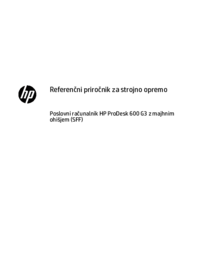








 (85 pages)
(85 pages) (85 pages)
(85 pages) (54 pages)
(54 pages) (86 pages)
(86 pages)







Comments to this Manuals